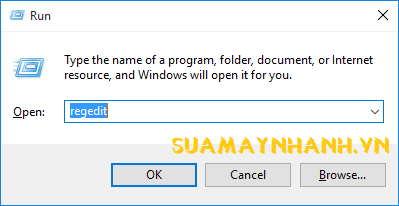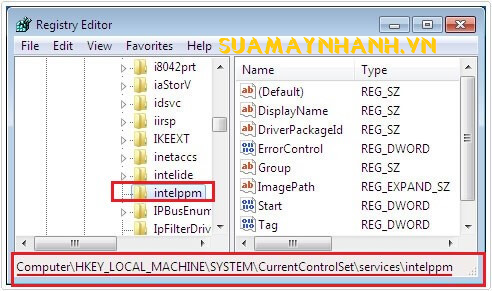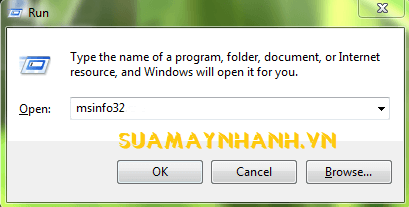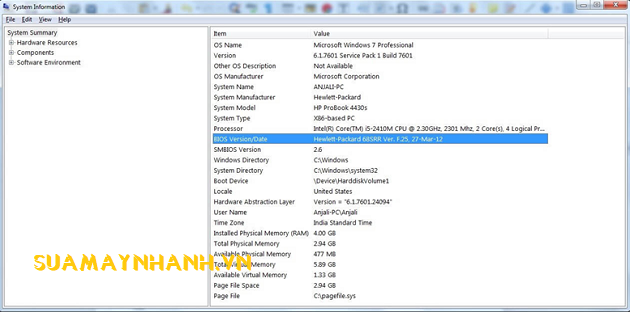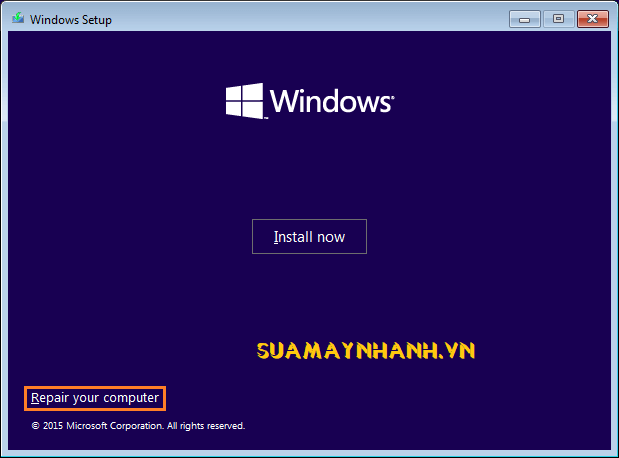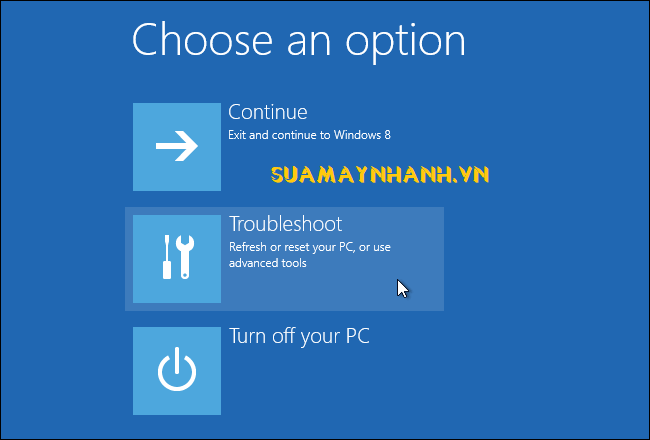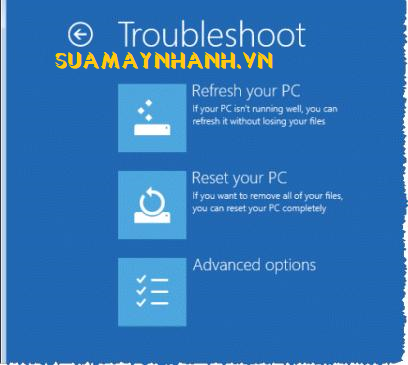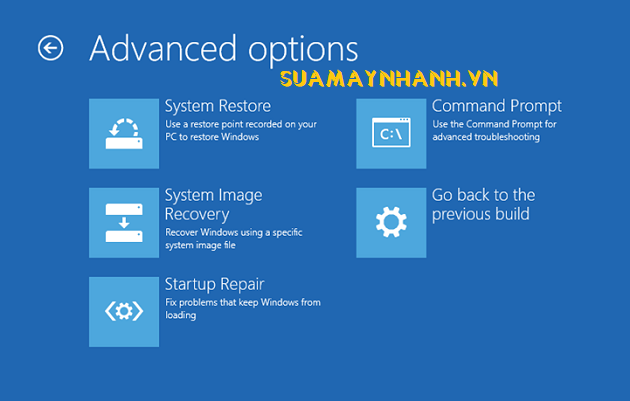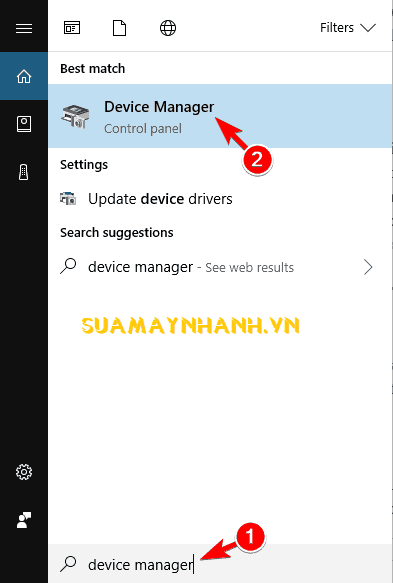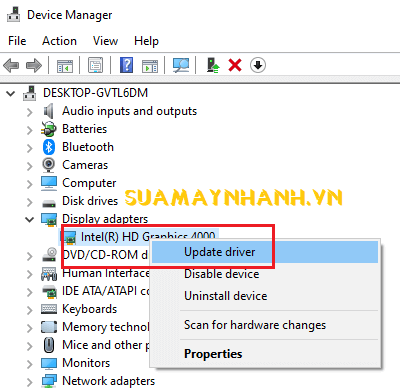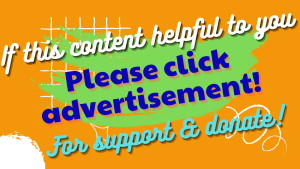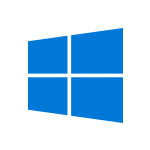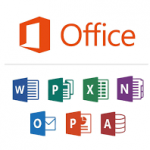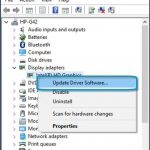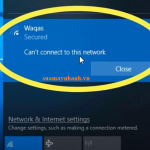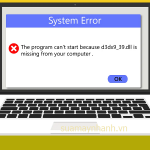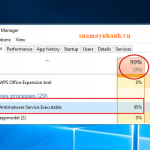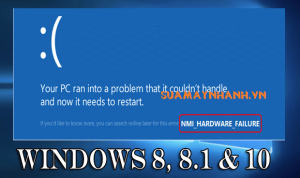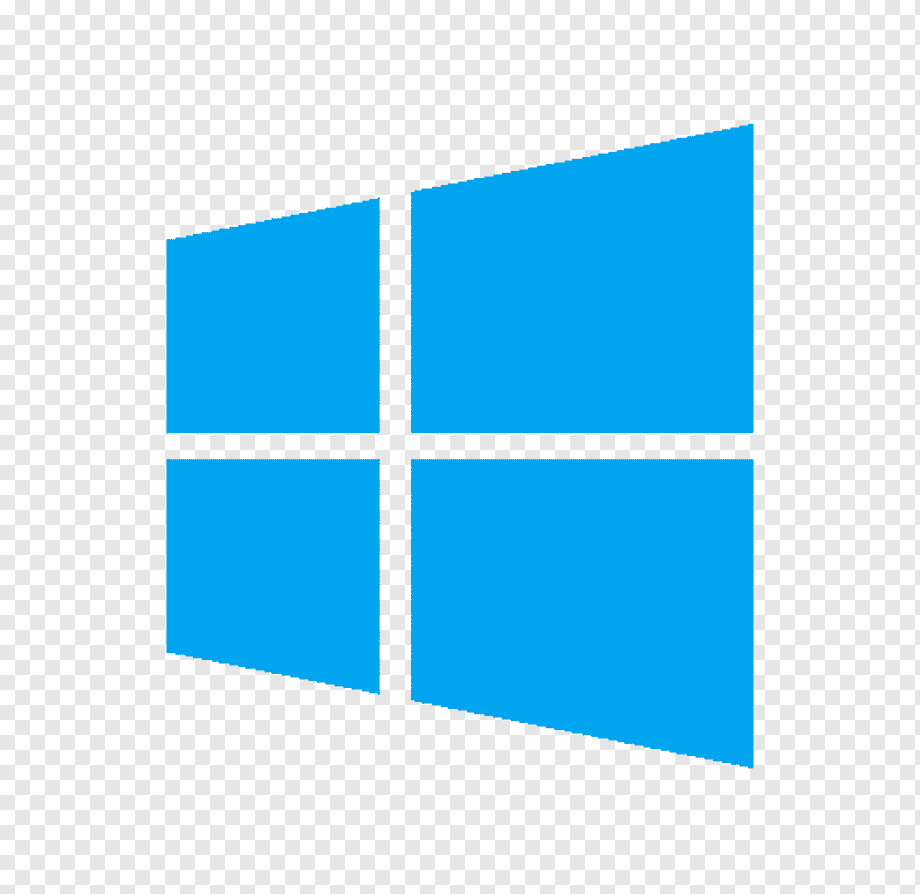Lỗi màn hình xanh 0x0000007E xuất hiện bạn nên cẩn thận với ổ cứng của mình đang gặp vấn đề nhé. Hướng dẫn khắc phục lỗi chi tiết ở bài viết bên dưới.
Nguyên nhân và tác hại của lỗi màn hình xanh 0x0000007E
Nguyên nhân chính gây lỗi màn hình xanh 0x0000007e là do ổ cứng bị hỏng. Bên cạnh đó cũng có một số lý do khác như BIOS lỗi thời, driver không tương thích…
Khi xuất hiện, nó sẽ không cho phép bạn truy cập tệp hệ thống, ổ cứng hoặc phần cứng đã cài đặt. Vì vậy, bạn chỉ có một lựa chọn là giải quyết vấn đề này để tiếp tục dùng máy tính.
Giải pháp 1: Sử dụng Registry Editor để khắc phục lỗi màn hình xanh 0x0000007E
Bước 1. Trước hết, hãy khởi động máy tính của bạn vào chế độ an toàn Safe Mode.
Bước 2. Nhấn Windows + R > Gõ Regedit và bấm vào OK.
Bước 3. Bây giờ, bạn truy cập theo đường dẫn sau đây:
HKEY_LOCAL_MACHINE\SYSTEM\ControlSet001\Services\Intelppm
Bước 4. Nhấp chuột phải vào registry ở trên, nhấp vào Modify và nhấp vào OK.
Bước 5. Đóng tất cả cửa sổ đang mở và khởi động lại máy tính của bạn.
Giải pháp 2: Kiểm tra và cập nhật BIOS để khắc phục lỗi màn hình xanh 0x0000007E
Bước 1. Bạn nhấn vào biểu tượng Windows > Gõ msinfo32 hoặc msinfo64 > nhấn Enter.
Bước 2. Nhấp vào system summary.
Kiểm tra ngày và phiên bản BIOS hiển thị trên màn hình.
Bước 3. Truy cập vào trang web của nhà sản xuất mainboard > kiểm tra phiên bản BIOS.
Bước 4. Kiểm tra BIOS hệ thống của bạn có lỗi thời hay không, nếu có thì bạn cần cập nhật nó.
Bạn phải rất cẩn thận trong khi cập nhật BIOS vì một sai sót nhỏ có thể gây ra thiệt hại cho hệ thống mà có thể không sửa chữa được.
Do đó, bạn nên nhờ sự trợ giúp của chuyên gia để cập nhật BIOS của mình.
Giải pháp 3: Sử dụng Automatic Startup Repair để khắc phục lỗi màn hình xanh 0x0000007E
Bước 1. Chèn CD/USB cài Win có khả năng khởi động vào máy tính và khởi động lại Windows.
Bước 2. Sau khi khởi động từ USB hoặc CD, nhấp vào Next.
Bước 3. Nhấp vào Repair your computer.
Bước 4. Nhấp vào Troubleshoot từ menu.
Bước 5. Bấm vào Advanced Options.
Bước 6. Nhấp vào Startup Repair để bắt đầu quá trình sửa chữa khởi động.
Giải pháp 4: Cập nhật Driver để khắc phục lỗi màn hình xanh 0x0000007E
Bước 1. Bạn nhấn vào biểu tượng Windows > nhập Device Manager và nhấp vào kết quả hiển thị.
Bước 2. Chọn thiết bị cần được cập nhật, nhấp chuột phải vào thiết bị đó và chọn Update driver.
Bước 3. Nhấp vào Search automatically for updated driver software trong cửa sổ tiếp theo.
Sau khi hoàn thành các bước trên, nếu có bản cập nhật mới nào, bạn có thể nhấp vào và cài đặt nó.
Nếu bạn không muốn cập nhật trình điều khiển theo cách thủ công thì bạn có thể thử Driver Easy. Điều này sẽ không chỉ cập nhật các trình điều khiển đã lỗi thời mà còn giải quyết các vấn đề liên quan đến driver tự động.
Đến đây chắc bạn đã có thể khắc phục được lỗi màn hình xanh 0x0000007E rồi chứ, nếu chưa bạn có thể thử tiếp giải pháp cuối cùng này nhé.
Giải pháp 5: Mở rộng bộ nhớ
Đây cũng là một giải pháp để khắc phục lỗi màn hình xanh 0x0000007E mà bạn có thể làm thử nhé.
Bước 1. Nhấn tổ hợp phím Windows + R > gõ prefetch và nhấp OK.
Bước 2. Chọn tất cả các tệp và xóa chúng.
Bước 3. Nhấn Windows + R > Gõ % temp% và bấm OK.
Bước 4. Chọn tất cả các tệp và xóa chúng
Bước 5. Nhấn Windows + R > gõ cleanmgr và bấm OK.
Bước 6. Chọn tất cả các tệp và xóa chúng
Các lệnh này sẽ xóa tất cả các tệp không mong muốn, dọn dẹp đĩa cứng của bạn.
Phần kết luận
Trên đây là các giải pháp để khắc phục lỗi màn hình xanh 0x0000007e trong Windows 10. Hy vọng rằng bạn đã thử và giải quyết lỗi thành công. Nếu bạn có cách nào khác hoặc thắc mắc thì hãy nhận xét ở bên dưới nhé.
Chúc các bạn thành công!
XEM QUA BÀN PHÍM CHO IPAD VÀ BÀN PHÍM CHO MÁY TÍNH BẢNG